Si utiliza el Calendario de Microsoft Outlook para todos sus eventos, es posible que tenga algunos que sean privados para usted. Podrías tener una cita con el médico, una entrevista de trabajo o algo similar que no sea asunto de nadie más.
Cuando comparte su calendario de Outlook o lo delega a alguien en su oficina, es posible que otras personas puedan ver los eventos y sus detalles de forma predeterminada. Para mantener sus citas en secreto, le mostraremos cómo ocultar los detalles del calendario en Outlook para eventos privados.
Acerca de los eventos privados en Outlook
Si comparte tu calendario, esos usuarios de Outlook no podrán ver los detalles de su evento incluso si tienen permisos de lectura compartida siempre que lo marque como privado.
Si delegas tu calendario, otros no podrán ver los detalles de los eventos privados de forma predeterminada a menos que marques la casilla Delegar puede ver mis elementos privados. Para ocultar esos eventos, simplemente desmarque esa casilla de verificación en los permisos de delegación según su versión de Outlook.
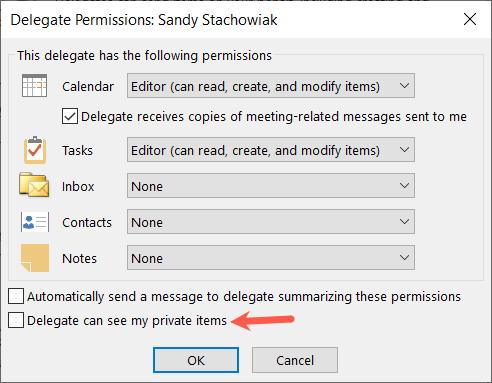
Ahora, veamos cómo marcar sus eventos como privados en el calendario de Outlook.
Ocultar detalles del calendario en Outlook para escritorio
Puedes marcar un evento como privado cuando lo configuras en el Calendario de Outlook. Si lo olvidas, también puedes hacerlo después del hecho.
Con su nuevo evento abierto en Outlook en Windows o Mac, vaya a la pestaña Citao Reunión.
Seleccione el botón Privadoen la sección Etiquetas de la cinta. Complete los detalles de su evento y elija Guardar y cerrarcomo lo haría normalmente. Si ya has guardado el evento, haz clic derecho en él en tu calendario y elige Privado.
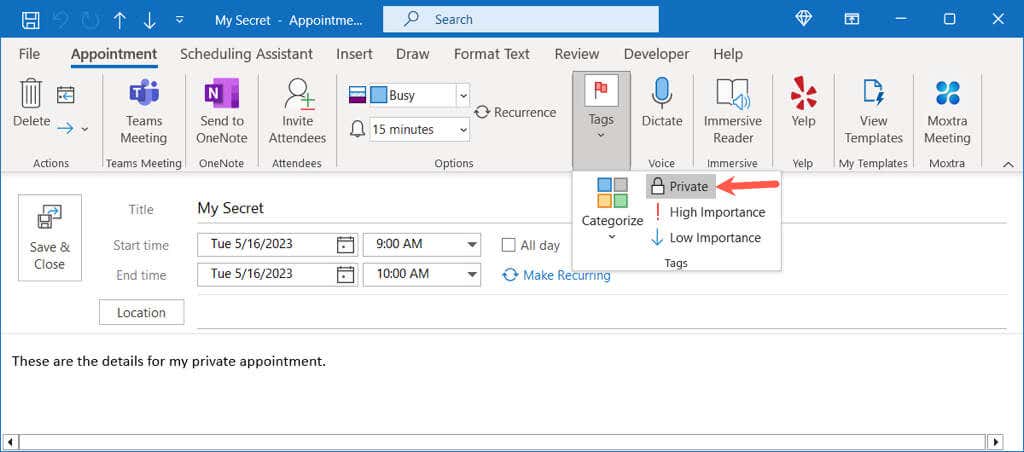
Luego verás el ícono Privadoen el evento en el Calendario de Outlook.
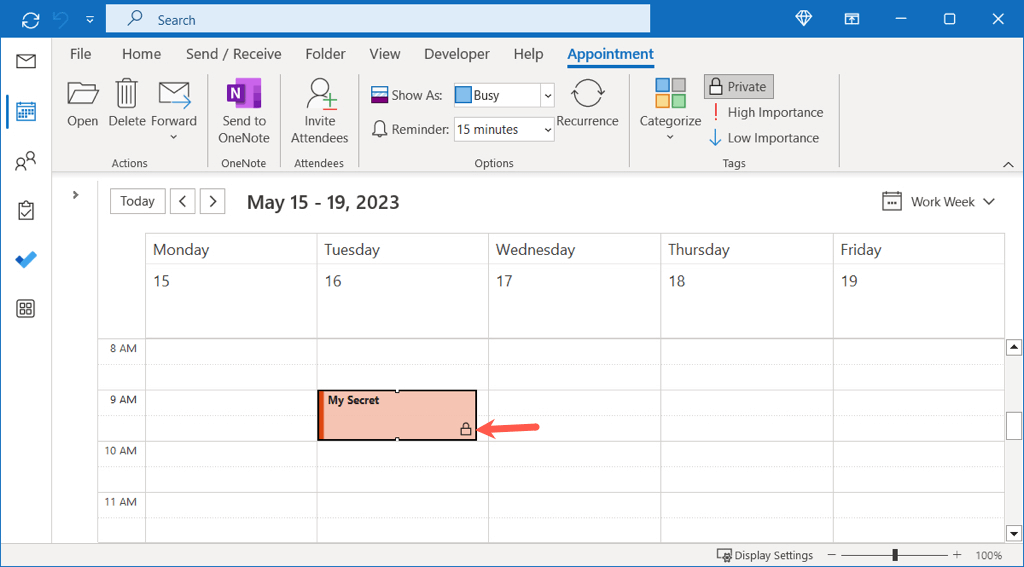
Cuando alguien ve tu evento privado en un calendario compartido, verá "Cita privada" como nombre y no verá detalles.
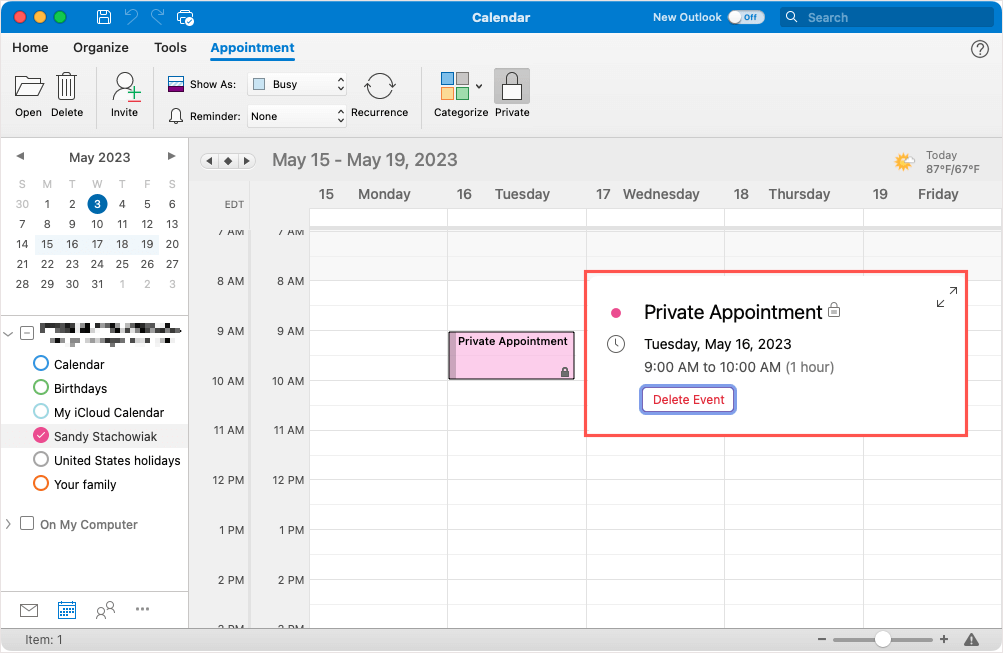
Si pueden abrir el evento, tampoco verán los detalles allí.
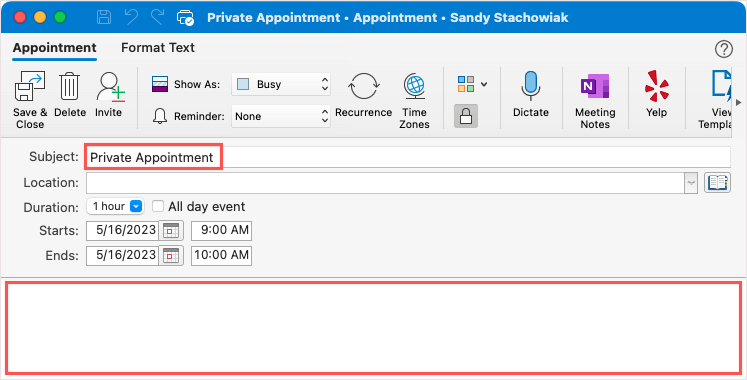
Ocultar detalles del calendario en Outlook en la Web
Cuando usas perspectiva en la web, también puedes hacer que los eventos de tu calendario sean privados allí. El proceso es sólo ligeramente diferente al de la versión de escritorio..
Si abres la ventana emergente del evento, selecciona Más opcionesen la parte inferior derecha. De lo contrario, puede hacer doble clic en la fecha y hora para abrir la ventana del evento inmediatamente.
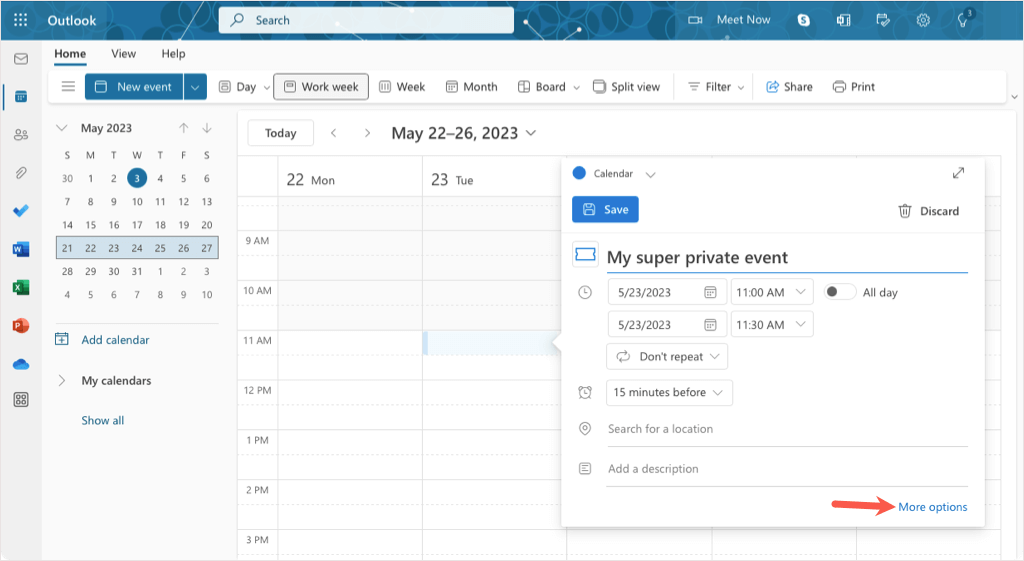
En la ventana de detalles del evento, seleccione Privadoen la barra de herramientas en la parte superior. Complete los detalles de la cita o reunión y seleccione Guardarcomo de costumbre. Si ya guardó el evento, simplemente ábralo, márquelo como Privadoy luego guárdelo una vez más.
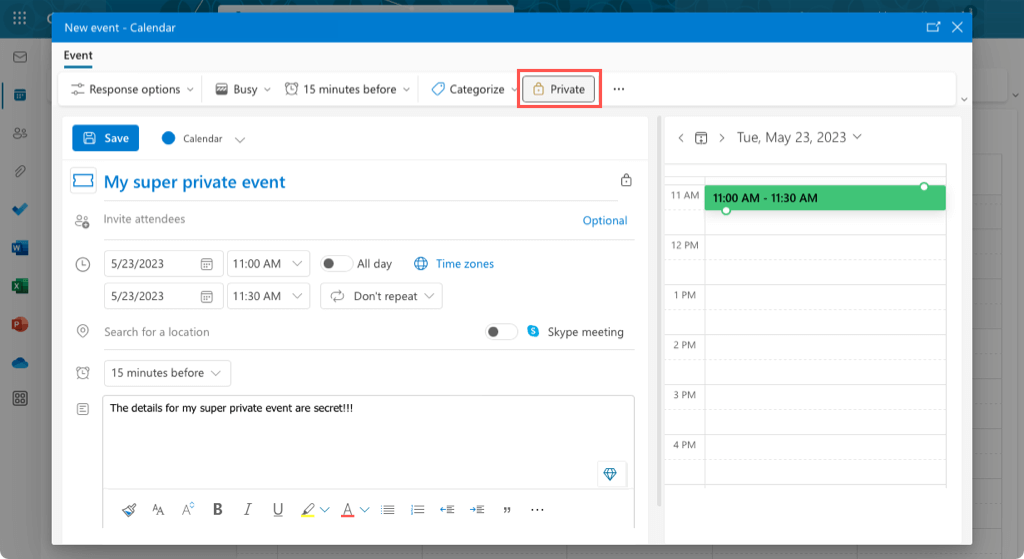
Verás el ícono Privadoen el evento en tu calendario.
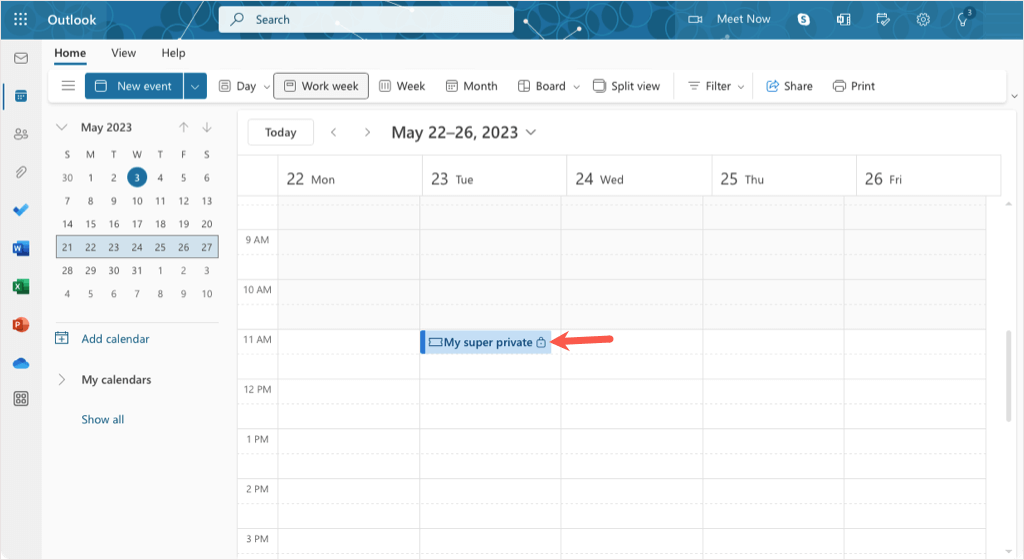
Al igual que en el escritorio, otros verán "Cita privada" como nombre del evento y no podrán ver los detalles.
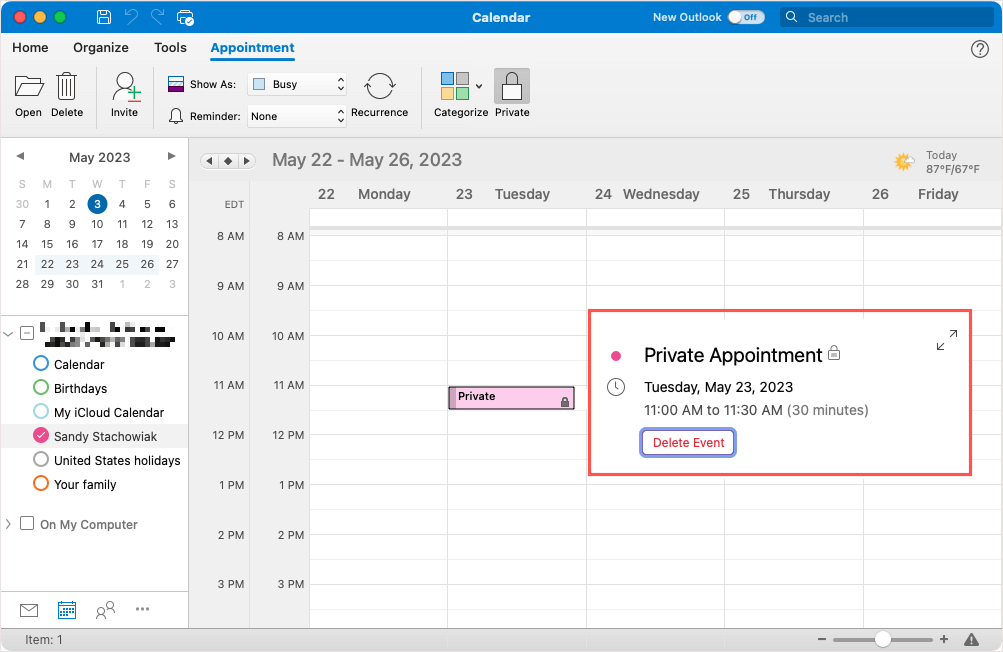
Ocultar detalles del calendario en Outlook para dispositivos móviles
El Aplicación móvil de Outlook en Android y iPhone ofrece la misma función privada para tus eventos.
Crea tu evento y completa todos los detalles o abre un evento existente. Vaya a la parte inferior de la pantalla y active la opción Privado. Luego, guarda tu evento usando la marca de verificaciónen la parte superior derecha.
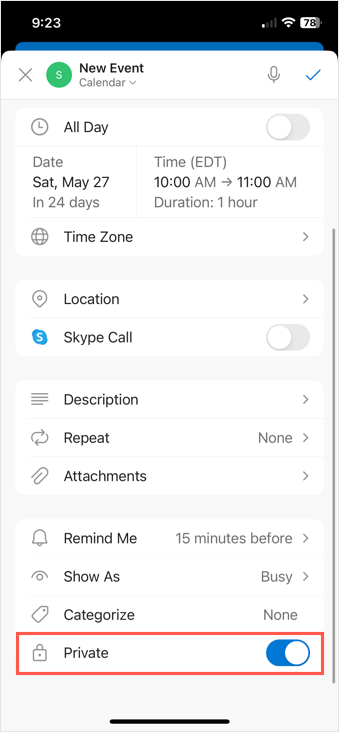
Si usas la vista de calendario de Día o de 3 días en Outlook, verás el ícono Privadoen la esquina, así como en la pantalla de detalles del evento.
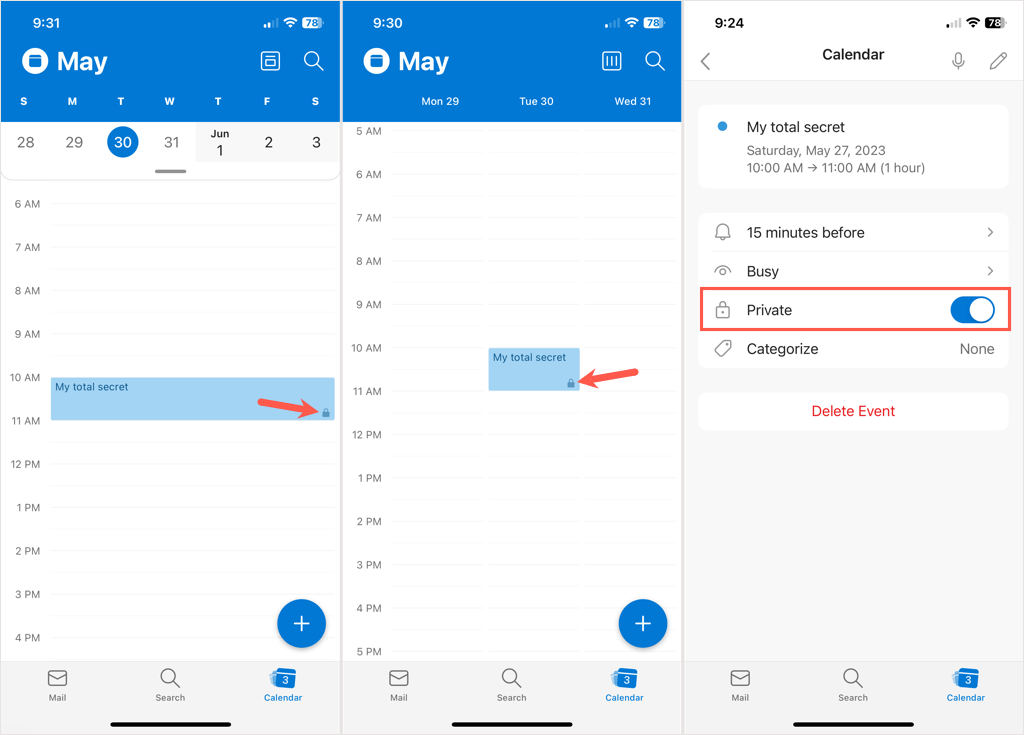
Al igual que en las versiones web y de escritorio de Outlook, nadie podrá ver los detalles de tu evento.
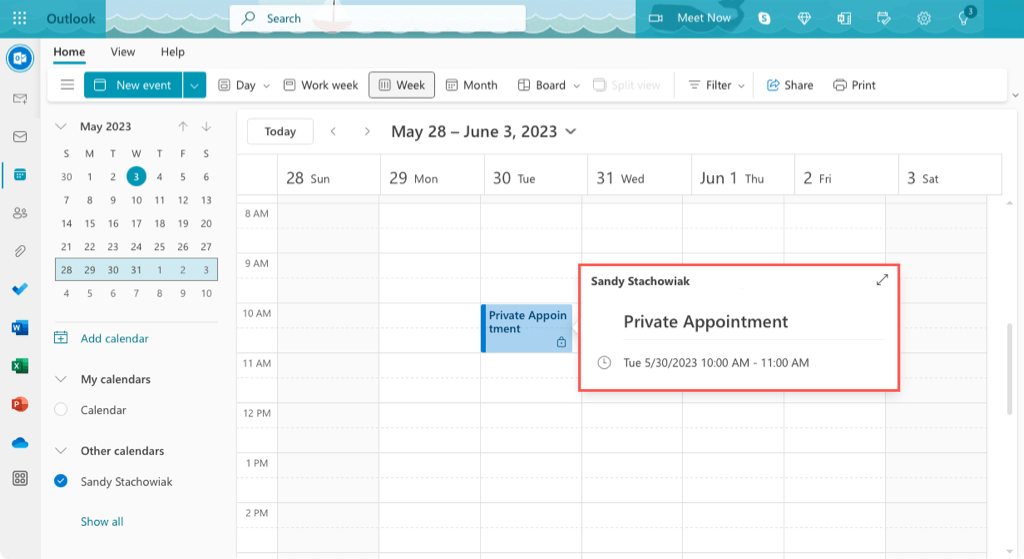
Guarda tus eventos para ti
Cuando quieras ocultar los detalles de un evento en el Calendario de Outlook, es fácil hacerlo en cualquier dispositivo. No tienes que preocuparte por la configuración de privacidad o los permisos del calendario a menos que tengas un delegado como se describe. Simplemente marca la opción Privado y listo.
Para obtener más información, consulta cómo crear un calendario grupal en Outlook 365 para tu equipo.
.